iPhone/iPad'de Apple Kimliği Hesabınızı Nasıl Devre Dışı Bırakırsınız?
Apple ekosisteminde verimli bir deneyim yaşamanın tek yolu, benzersiz bir Apple Kimliğine sahip olmaktır. Bu hesap, iCloud, iCloud yedeklemeleri, iMessage, FaceTime vb. gibi farklı Apple hizmetleri için bir depolama alanı görevi görür. Ancak, bazı durumlarda, iPhone'unuzda Apple Kimliğini devre dışı bırakınBu, gizlilik endişeleri, kurumsal değişiklikler ve daha fazlasıyla ilgili olabilir. Bu kılavuz, iPhone ve iPad cihazlarında nasıl yapılacağını açıklamaktadır.
SAYFA İÇERİĞİ:
Bölüm 1: Apple Kimliğini Devre Dışı Bırakmak Ne Anlama Gelir?
Apple, kullanıcıların Apple hesaplarını silmelerine veya devre dışı bırakmalarına olanak tanır. İkincisi, hesabınıza erişimi geçici olarak askıya almak anlamına gelir. Hesabınızı kalıcı olarak silmek yerine, devre dışı bırakma işlemini iptal edebilirsiniz.
Apple Kimliğinizi devre dışı bırakmak, verilerinizi ve gizliliğinizi kontrol etmenizi sağlar. Hesabınıza ve parolanıza giriş yapmaya devam edebilirsiniz. Ancak iCloud, iTunes ve App Store gibi hizmetlere erişemezsiniz.
| Apple Kimliğini devre dışı bırak | Apple kimliğini sil | |
| Hesabınıza giriş yapın | Evet | Yok hayır |
| Veri | Verilerinizi bozulmadan korur | Verilerinizi kaldırır |
| Apple hizmetlerine erişim | Yok hayır | Yok hayır |
| Benim Bul | Devre dışı bırakılmayacak | devre dışı bırakmak |
| App Store Satın Alma İşlemleri | Ulaşılabilir | erişilemez |
Bölüm 2: Apple Kimliği Nasıl Devre Dışı Bırakılır
Hesabınızı devre dışı bırakmadan önce verilerinizi yedeklemeniz veya hesabınızdan verilerinizin bir kopyasını indirmeniz önerilir. Ayrıca, Apple cihazlarınızda Apple iki faktörlü kimlik doğrulamasını devre dışı bırakmanız ve hesabınızdan çıkış yapmanız gerekir.
Apple İki Faktörlü Kimlik Doğrulaması Nasıl Kapatılır
1 Adım. Tarayıcınızda www.appleid.apple.com adresine gidin.
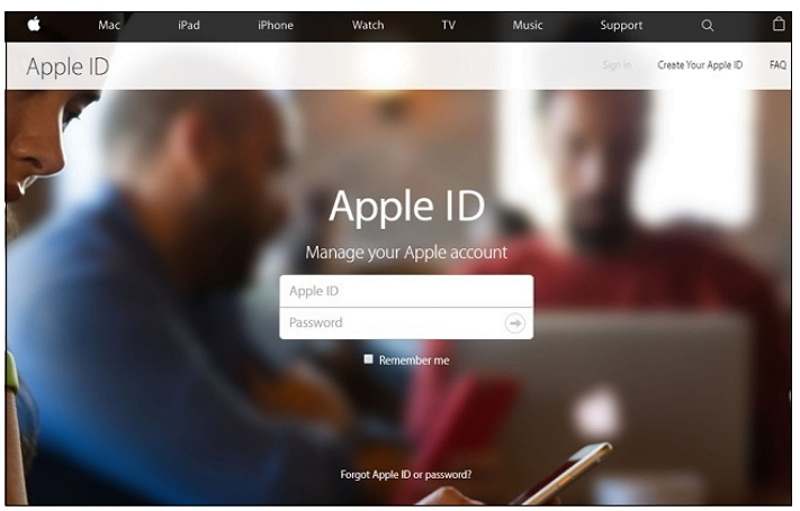
2 Adım. Apple kimliğiniz ve parolanızla oturum açın.
3 Adım. Git hesap Ayarları Bölüm.
4 Adım. Tıkla Düzenle altında Güvenlik Bölüm.
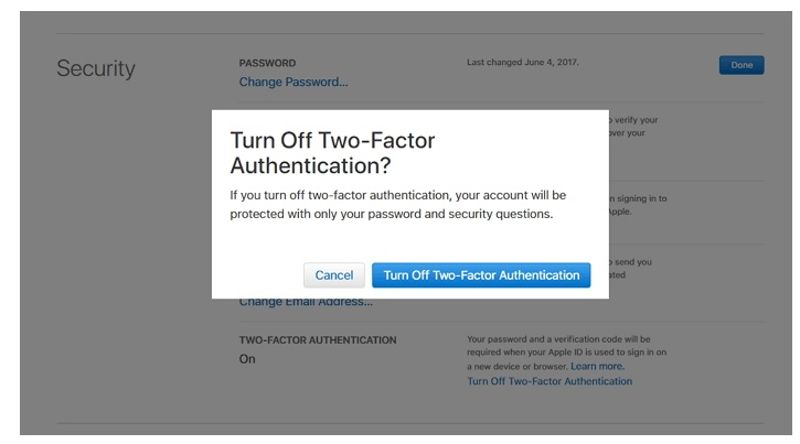
5 Adım. Basın İki Factor Authentication Turn Off bağlantı.
6 Adım. Tıkla İki Factor Authentication Turn Off kutudaki düğme.
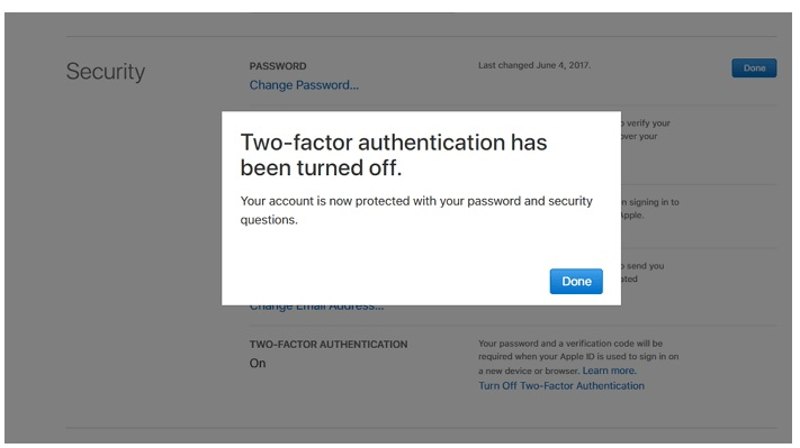
7 Adım. Ardından, güvenlik sorularınızı sıfırlamanız istenecektir. İşlemi tamamlamak için talimatları izleyin.
Apple Kimliğinizi Nasıl Devre Dışı Bırakabilirsiniz?
1 Adım. Tarayıcınızda https://privacy.apple.com/ adresini ziyaret edin.
2 Adım. Apple Kimliğinizin e-posta adresini veya telefon numaranızı girin ve devam edin.
3 Adım. Aşağı kaydırın ve Hesabınızı devre dışı bırakma isteği altında Hesabınızı geçici olarak devre dışı bırakın Bölüm.
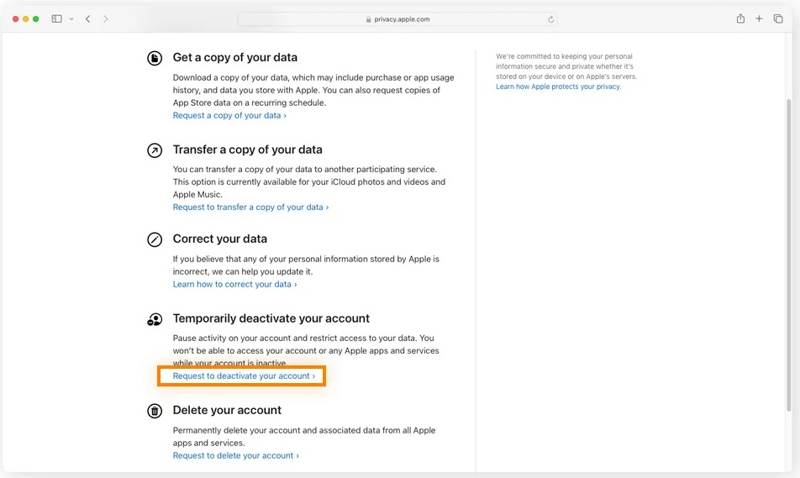
4 Adım. Apple Kimliğinin devre dışı bırakılması için listeden bir neden seçin ve tıklayın Devam et.
5 Adım. Şartlar ve koşulları okuyun, yanındaki kutuyu işaretleyin KatılıyorumVe tıklama Devam et.
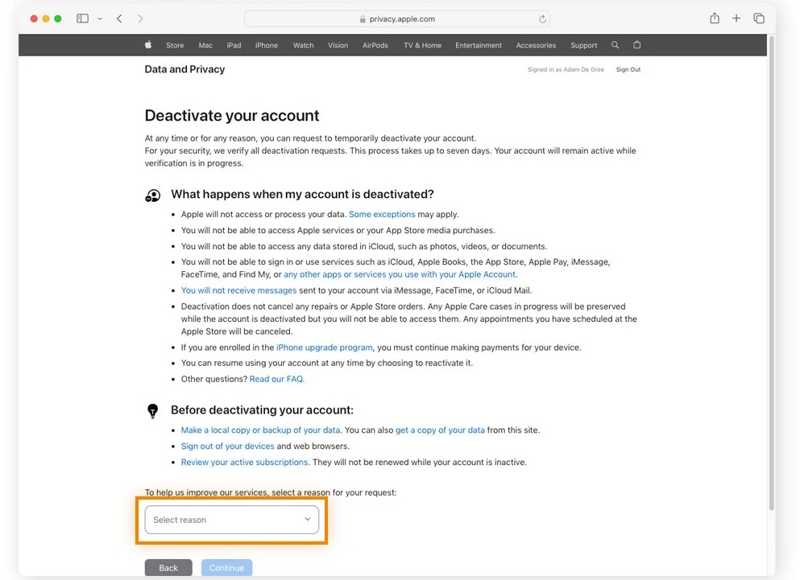
6 Adım. Hesabınızla ilgili güncellemeleri almak için bir e-posta adresi veya telefon numarası girin.
7 Adım. Erişim kodunu yazın ve tıklayın Devam et.
8 Adım. Erişim kodunu girin ve tıklayın Devam et.
9 Adım. Son olarak, Aktif edilmemiş hesap İsteğinizi onaylamak için butona tıklayın.
Bölüm 3: Devre Dışı Bırakılan Apple Kimliği iPhone'dan Nasıl Kaldırılır
Apple Kimliğinizi devre dışı bırakmadan önce hesabınızdan çıkış yapmayı unuttuysanız, iPhone'unuzda yeni bir hesapta oturum açmanız mümkün değildir. Apeaksoft iOS Kilidi AçıcıÖte yandan, iPhone veya iPad'inizdeki devre dışı bırakılmış Apple Kimliği hesabından kurtulmanızı sağlar. Üstelik kullanıcı dostu arayüzü, onu sıradan insanlar için de iyi bir seçenek haline getirir.
Devre Dışı Bırakılan Apple Kimliğini iPhone'unuzdan Kaldırmanın En İyi Yolu
- Apple Kimliğinizi kaldırdığınızda Apple Kimliği parolasını unuttum.
- Devre dışı bırakılmış ve devre dışı bırakılmış Apple Kimlikleri için kullanılabilir.
- Yeni başlayanlar için kullanımı ve gezinmesi kolaydır.
- iPhone şifre kaldırma gibi bonus özellikler sunun.
- En son iPhone, iPad ve iPod modelleriyle uyumludur.
Güvenli indirme
Güvenli indirme

Devre Dışı Bırakılan Apple Kimliğinizi iPhone'unuzdan Nasıl Kaldırabilirsiniz?
1 Adım. Apple Kimliği kaldırma aracını yükleyin
Bilgisayarınıza yükledikten sonra en iyi Apple Kimliği kaldırma yazılımını çalıştırın. Mac için başka bir sürümü de mevcuttur. iPhone'unuzu ve bilgisayarınızı bir Lightning kablosuyla bağlayın. Apple kimliğini kaldır modu ve tıklayın Ana Sayfa düğmesine basın.

2 Adım. Apple kimliğini kaldır
Cihazınızda Find My devre dışıysa, yazılım devre dışı bırakılan Apple Kimliği hesabını otomatik olarak kaldıracaktır.
Find My etkinse ve iPhone'unuz iOS 11.3 veya önceki bir sürümünü çalıştırıyorsa, cihazınızdaki tüm ayarları sıfırlayın. Ayarlar uygulama Genel, vur Reset, ve Seç Tüm Ayarları SıfırlaiPhone'unuzun yeniden başlamasını bekleyin, yazılım geri kalan işi yapacaktır.
Find My etkinse ve iPhone'unuz iOS 11.4 veya sonraki bir sürümünü çalıştırıyorsa, cihazınızda 2FA'yı açın. Yazılıma dönün ve 0000Ve tıklama Onaylamak iPhone bilgilerinizi yüklemek için. Her girişi kontrol edin ve tıklayın Ana Sayfa aygıt yazılımını indirmek için girin 0000 ve tıklayın Kilidini açmak Apple Kimliğinizi iOS cihazınızdan kaldırmaya başlamak için bu adımı atlayabilirsiniz. Ancak bu adım, fabrika ayarları iPhone'unuz.

Sonuç
Bu kılavuz açıklandı Apple hesabı nasıl devre dışı bırakılırHesabı devre dışı bırakmanın ne anlama geldiğini işlemden önce öğrenebilirsiniz. Ayrıca, verilerinizi yedeklemeniz ve tüm cihazlarınızda hesaptan çıkış yapmanız gerekir. Apeaksoft iOS Unlocker, devre dışı bırakılan hesabı iPhone veya iPad'inizden kaldırmanıza olanak tanır. Bu konuyla ilgili başka sorularınız varsa, lütfen bu gönderinin altına mesaj bırakmaktan çekinmeyin.
İlgili Makaleler
Eğer birinin iOS cihazına erişmek istiyorsanız şanslısınız çünkü bu kılavuz size birinin iPhone'unun kilidini açmanın üç yolunu anlatıyor.
iPhone'unuz belirli bir operatör tarafından kilitlendiyse, iOS cihazınızın kilidini jailbreak ve diğer yöntemlerle nasıl açacağınızı öğrenin.
Bu eğitim, iPhone şifrenizi unuttuğunuzda Hesap Makinesi uygulamasıyla iPhone'unuzun kilidini nasıl düzgün bir şekilde açacağınızı göstermektedir.
iPhone veya iPad'inizde kısıtlamalar şifresini unuttuysanız, Kısıtlamalar şifresini nasıl kaldıracağınızı eğitimimizden öğrenebilirsiniz.

